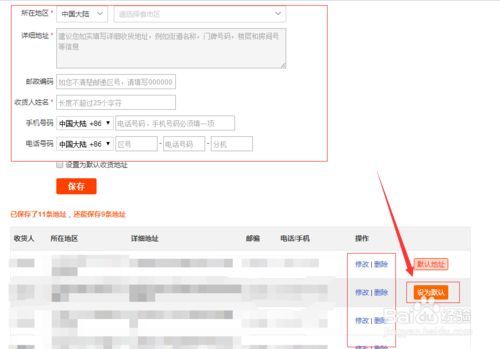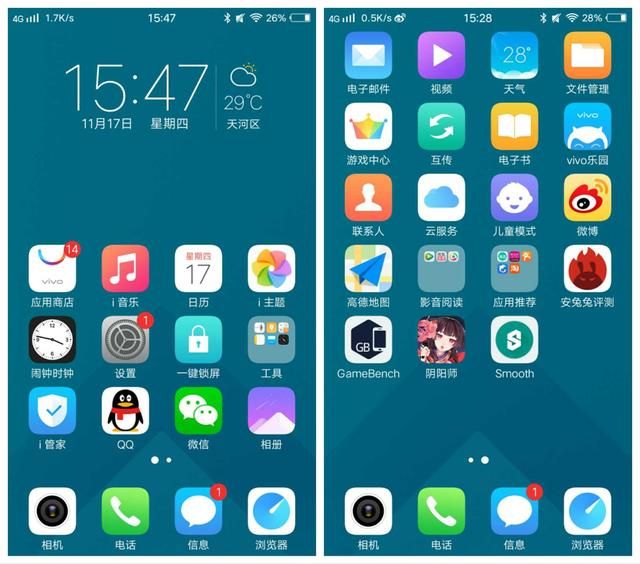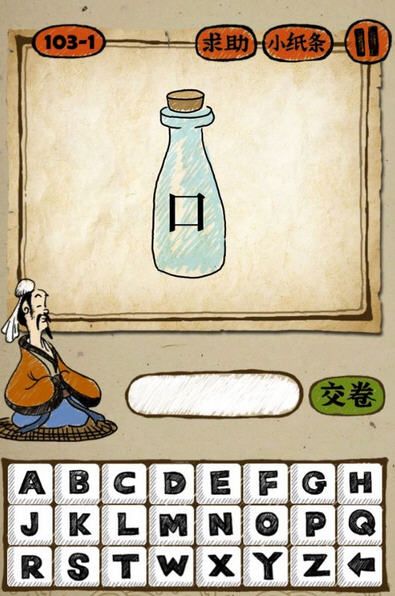跟我一起镜像在哪下载,穿越时间!
不管是重装系统还是体验新系统镜像在哪下载,我们都离不开系统安装镜像,但是系统镜像的下载并不是那么容易,有很多人找不到下载官方原版系统的地方,那怎么办呢?
前几天我讲了如何下载微软最新的Windows 11操作系统安装镜像(「装个系统」教你下载微软原版Windows 11简体中文ISO镜像 100%免费),通过微软官方网站下载的系统可以100%保证原版,没有任何改动。
这就能杜绝任何私下进行的修改,也就从根本上解决了很多人担心的系统镜像夹带病毒广告的问题。
今天我要讲的是从微软官方网站下载Windows 8.1操作系统安装镜像,作为微软2013年发布的操作系统,Windows 8.1修正了Windows 8存在的很多问题,在操作上比Windows 8要更流畅,承上启下,它奠定了现在Windows 10的基础。
 一、找不到的方法
一、找不到的方法
既然是从官网下载,那么我们之间在浏览器里输入微软官方网址www.microsoft.com,浏览器会自动跳转到微软中国网站的首页——https://www.microsoft.com/zh-cn/

首页主要偏向于产品推介,我们可以看到关于Microsoft 365、Surface、Xbox等产品的链接按钮,但是却找不到Windows 8.1的相关字眼。
滚动到页面底端,我们可以在第二列中看到“下载中心”,点击进入,
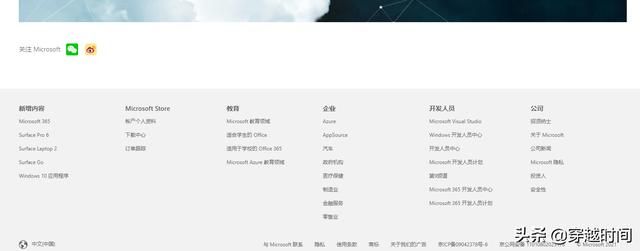
微软下载中心中列出了8个主要的类别,第一个就是“Windows”,点击进入,
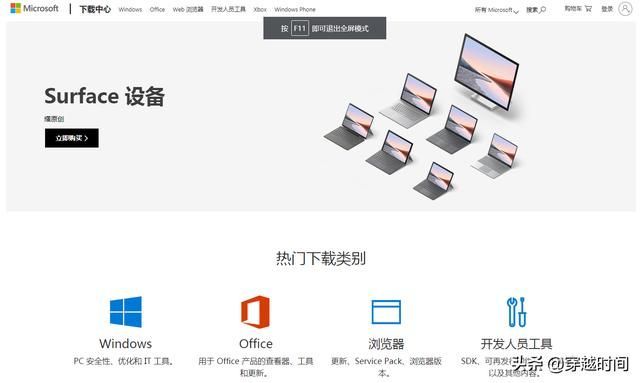
情况和想象中的不太一样,页面中显示的更多的是补丁程序的下载,没有系统安装镜像呀!

以上就说明了在微软官网下载原版操作系统的安装光盘镜像其实并不是太容易,微软的产品不止Windows系统,官网的提供的服务也不是单一的下载,那怎么办呢?
二、正确的方法
1、我们需要打开一个新的网址:微软软件下载网页
https://www.microsoft.com/zh-cn/software-download
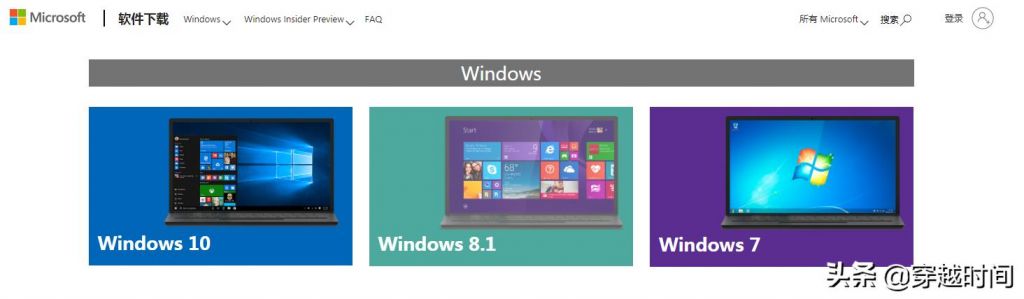
在这个页面中,我们就能够找到Windows 8.1了,Windows 8.1正位于Windows 10和Windows 7之间,点击中间的Windwos 8.1
“下载 Windows 8.1光盘镜像(ISO文件)”就出现了
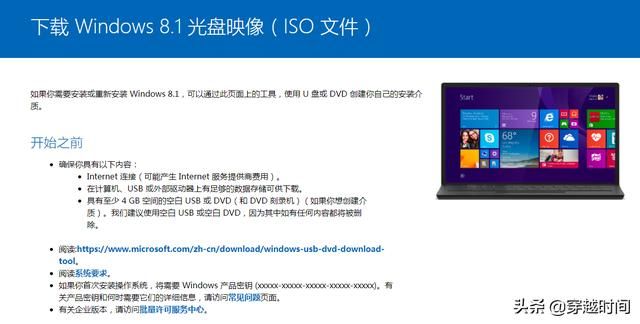
重新复习一下Windows 8.1的系统要求:
处理器Processor:1 千兆赫 (GHz)* 或更快的处理器(支持 PAE、NX 和 SSE2)内存RAM:1 GB(32 位)或 2 GB(64 位)硬盘空间:16 GB(32 位)或 20 GB(64 位)图形卡:带有 WDDM 驱动程序的 Microsoft DirectX 9 图形设备
2、继续向下滚动页面,可以选择版本
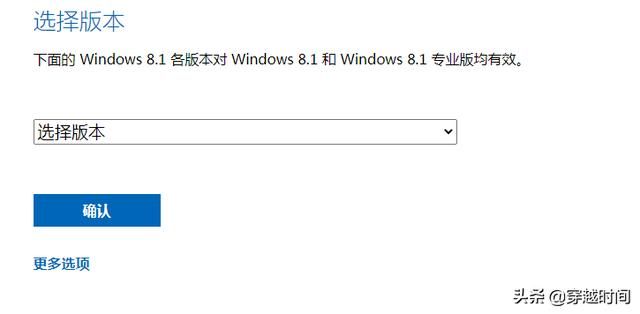
我们可以看到Windows 8.1、Windows 8.1K、Windows 8.1 KN、Windows 8.1 N、Windows 8.1单语言版5个选项,那其中的 K、KN、N是什么意思?

其实,这些K、KN、N的版本分类在Windows 7时就出现了,具体而言:
Windows N:这个版本面向欧洲市场,删除了多媒体支持,即 Windows Media Player、Windows Media Center 和 Windows DVD Maker,原因是微软违法了反垄断法,欧盟对微软进行了制裁,所以多媒体支持被删除了。Windows K:专为韩国市场设计的版本,预装了指向其他竞争性即时通讯和媒体播放器软件的链接。Windows KN:K 和 N 的组合,删除了多媒体支持,同时还预装了指向其他竞争性即时通讯和媒体播放器软件的链接。
不过微软还推出了Media Feature Pack for N and KN versions,也就是一个多媒体补丁包,安装之后被删除的Windows Media Player、Windows Media Center 和 Windows DVD Maker就回来了。
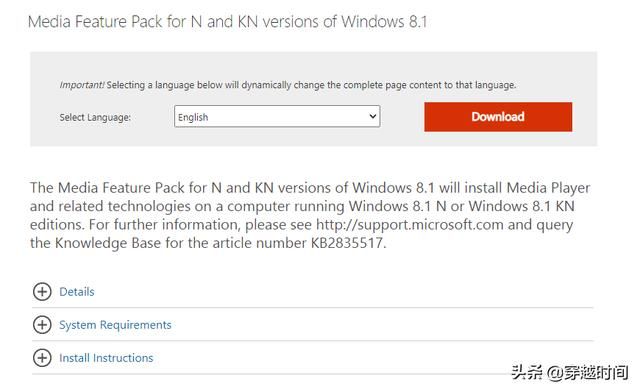
Media Feature Pack for N and KN versions of Windows 8
https://www.microsoft.com/en-us/download/details.aspx?id=30685
Media Feature Pack for N and KN versions of Windows 8.1
https://www.microsoft.com/en-us/download/details.aspx?id=40744
Media Feature Pack for N and KN versions of Windows 10
https://www.microsoft.com/en-us/download/details.aspx?id=48231
3、选择语言

语言选择就很多了,很多国家的都有,当然少不了“简体中文”
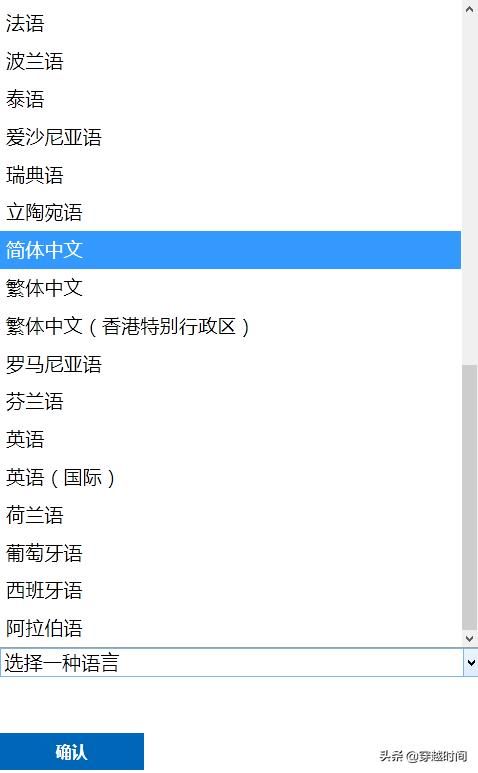
4、确认
确认版本和语言之后,微软官网就会准备创建下载链接,对于Windows 8.1,可以选择32位或64位的系统安装镜像,当然,按照惯例,下载链接有效期24小时。

5、100%来自微软software-download.microsoft.com
微软官网的下载速度不需要担心。


OK,这样就可以了~
全文完,下期再见~
「装个系统」教你下载微软原版Windows 11简体中文ISO镜像 100%免费
「装个系统」直接在浏览器运行体验Windows 11 真的不用安装
用4000张软盘安装Windows 8.1和Windows 10?是真的吗?

1、IT大王遵守相关法律法规,由于本站资源全部来源于网络程序/投稿,故资源量太大无法一一准确核实资源侵权的真实性;
2、出于传递信息之目的,故IT大王可能会误刊发损害或影响您的合法权益,请您积极与我们联系处理(所有内容不代表本站观点与立场);
3、因时间、精力有限,我们无法一一核实每一条消息的真实性,但我们会在发布之前尽最大努力来核实这些信息;
4、无论出于何种目的要求本站删除内容,您均需要提供根据国家版权局发布的示范格式
《要求删除或断开链接侵权网络内容的通知》:https://itdw.cn/ziliao/sfgs.pdf,
国家知识产权局《要求删除或断开链接侵权网络内容的通知》填写说明: http://www.ncac.gov.cn/chinacopyright/contents/12227/342400.shtml
未按照国家知识产权局格式通知一律不予处理;请按照此通知格式填写发至本站的邮箱 wl6@163.com